对于网管们来说在网吧系统环境用键盘快捷键操作会大大增加工作效率,比如用win10大小写切换快捷键来操作等等,但有时候也会遇到键盘失灵的情况,事实上这几天上网就有看到关于win10键盘失灵怎么办的问题,下面就说说解决办法。
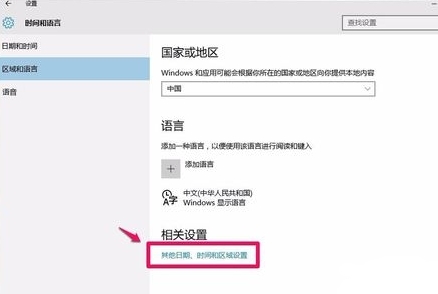
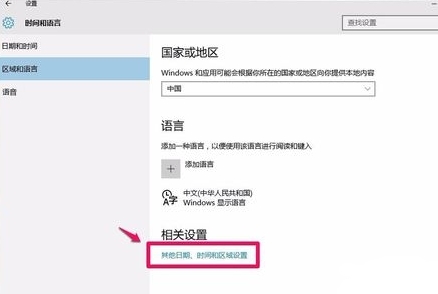
先说一下Win10系统键盘大小写切换键失灵的详细情况:按下键盘上的Caps Lock键时能打开大写指示灯并能输入英文大写字母,可是再按Caps Lock键就不能关闭大写指示灯,也不能切换到小写输入,而按键盘上的Shift键可关闭大写指示灯并切换到小写输入。
这种情况很可能是操作错误或者病毒侵入导致的。对此大家可试试用鼠标左键点击系统桌面右下角的字体图标,在打开的字体切换窗口点击:语言首选项,再在打开的【时间和语言】设置窗口,点击:其他日期、时间和区域设置。
然后在打开的【时钟、语言和区域】窗口,我们点击:更换输入法;在打开的【语言】窗口,我们点击窗口左侧的:高级设置;打开【语言】窗口的方法,也可以右键点击系统桌面左下角的【开始】,在开始菜单中点击:控制面板。
之后在打开的控制面板窗口,找到【语言】选项,并左键双击:语言选项;这时也打开了【语言】窗口,点击窗口左侧的“高级设置”;在语言的【高级设置】窗口,我们找到切换输入法选项,并点击:更改语言栏热键。
这时会打开一个【文本服务和输入语言】的窗口,在窗口的高级键设置下,可以看到:要关闭Caps Lock(大写锁定),设置的是按SHIFT键,出错的原因就在这里,是因为设置了关闭Caps Lock(大写锁定),按SHIFT键;点击按CAPS LOCK键(L),来关闭Caps Lock(大写锁定),再点击:应用-确定。
最后退出语言的高级设置窗口,大家再按键盘上的CAPS LOCK键,能打开大写指示灯并输入大写字母,再按下CAPS LOCK键,可以关闭大写指示灯并输入小写字母。可以试试看哦!

